1. 실습 목표
우리는 지난 실습 [Cisco Packet Tracer로 따라 하는 네트워크 실습] 2. 두 대의 PC를 직접 연결 에서 크로스 케이블을 이용해서 두 대의 PC가 통신 가능하도록 구성해보았습니다. 하지만 물리적으로 먼 거리의 두 대의 PC를 연결하기 위해 길이가 긴 케이블을 사용하면 전기 신호가 약해지는 문제(= 신호 감쇠 문제)가 발생함을 알게 되었습니다. 따라서 해당 실습에서는 리피터를 사용해서 거리가 먼 두 대의 PC 간의 통신이 가능하도록 구성해봅니다.
이번 실습의 목표는 다음과 같습니다.
- 리피터(Repeater) 장비의 역할과 필요성을 이해한다.
- 장거리 전송 시 발생하는 신호 감쇠 문제를 실습을 통해 확인한다.
- 리피터를 통해 두 대의 PC 간 통신 범위를 확장하는 방법을 배운다.
2. 실습 환경 및 요구사항
2-1. 실습 도구
- Cisco Packet Tracer 설치 완료: [Cisco Packet Tracer] Cisco Packet Tracer란? 글 참고
- PC 2대 (Packet Tracer 내에서 장치 추가)
- Repeater 1대 (Packet Tracer 내에서 장치 추가)
- 다이렉트 케이블 2개 (Packet Tracer 내에서 장치 추가)
2-2. 실습 구성도
[PC-0] <─── Straight Cable ───> [Repeater] <─── Straight Cable ───> [PC-1]- 각 PC를 리피터에 연결
- 다이렉트 케이블 사용
- IP 설정을 동일 네트워크 대역으로 구성
2-3. 실습 요구사항
실습 구성도를 참고하여 2대의 PC를 리피터와 연결하여 2대의 PC들이 서로 통신 가능하도록 구성한다.
3. 실습 과정
Step 1. Cisco Packet Tracer에서 장비 배치
1) Cisco Packet Tracer 실행
- Packet Tracer를 실행하고 새로운 네트워크 작업 공간을 엽니다.
2) 다음 장비 추가
- PC-0, PC-1 (End Devices)
- Repeater 1대 (Network Devices → Hubs → Repeater)

3) 케이블 연결
- 각각의 PC를 Repeater에 다이렉트 케이블로 연결합니다.
- PC-0 ↔ Repeater (FastEthernet0 ↔ Ethernet0)
- PC-1 ↔ Repeater (FastEthernet0 ↔ Ethernet1)

📌 이번에는 두 대의 PC 직접 연결과 다르게 다이렉트 케이블을 사용합니다. 리피터는 장비 간의 수신/송신을 자동으로 전환하기 때문에 크로스 케이블이 필요하지 않습니다.
Step 2. IP 주소 설정
두 PC가 같은 네트워크 대역에 속하도록 IP를 설정합니다.
- PC-0
- IP: 192.168.0.1
- Subnet Mask: 255.255.255.0
- PC-1
- IP: 192.168.0.2
- Subnet Mask: 255.255.255.0
📌 설정 방법: 각 PC → Desktop → IP Configuration → 위 정보 입력
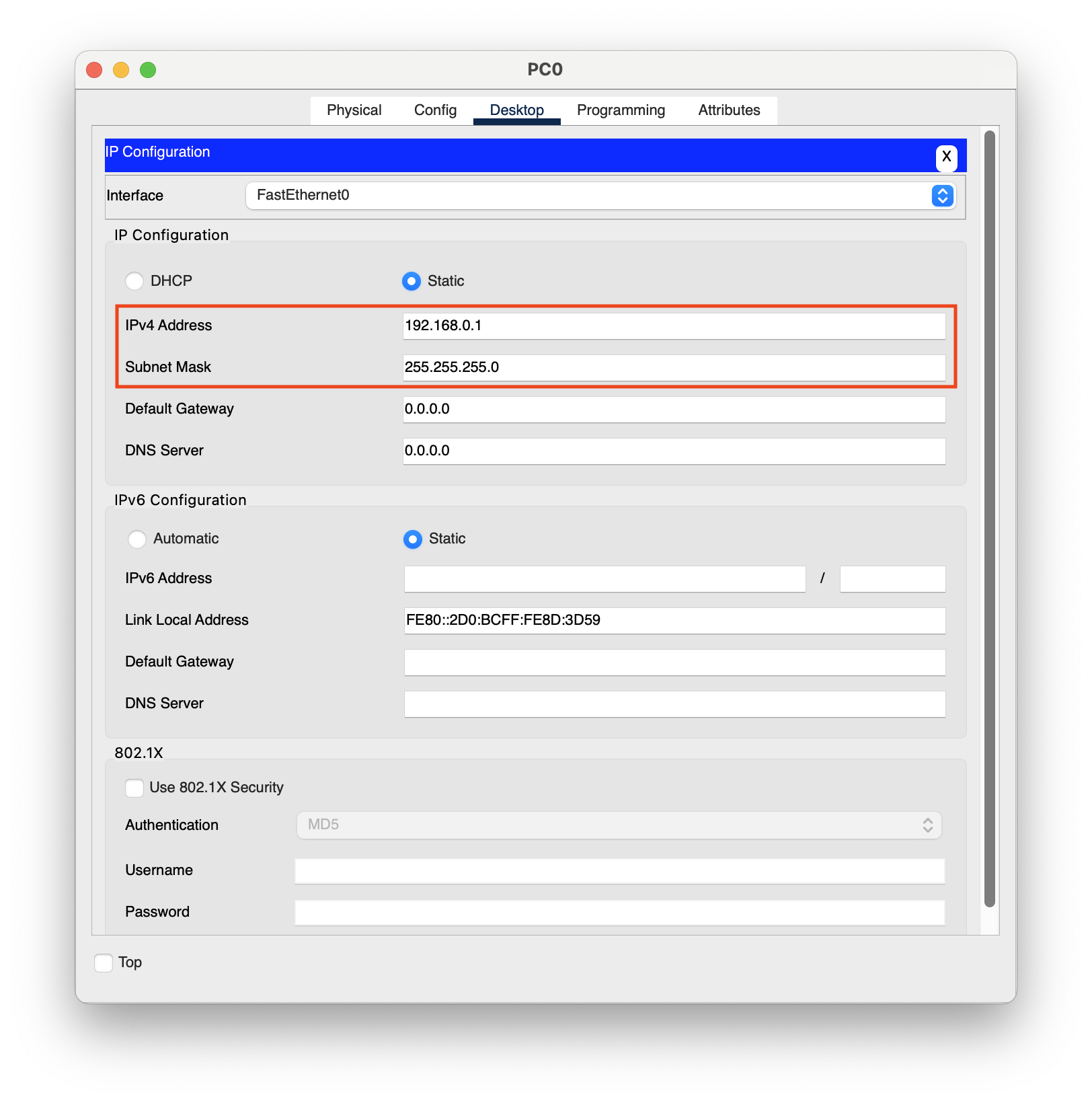

Step 3. Ping 테스트로 통신 확인
- PC-0에서 Command Prompt 실행 → ping 192.168.0.2 입력
- PC-1에서도 ping 192.168.0.1 입력


💡 성공적으로 Ping 응답이 오면 통신이 잘 되는 것!
4. 실습 결과 및 검증
4-1. 정상적인 경우
Ping 결과에서 다음과 같은 응답이 나타나야 합니다.
Reply from 192.168.0.2: bytes=32 time<1ms TTL=1284-2. 실패하는 경우
- 케이블 연결이 잘못됨 (포트 확인 필요)
- IP 설정 오류 (같은 네트워크 대역인지 확인)
- 리피터가 제대로 연결되지 않았거나, 전원이 꺼져 있음
5. 핵심 네트워크 개념 정리
5-1. 신호 감쇠(Attenuation) 문제
- 전기적 신호는 거리, 간섭, 품질 등의 이유로 점점 약해지며 손실이 발생합니다.
- 이 현상을 신호 감쇠라고 하며, 정확한 데이터 전송을 방해합니다.
- 리피터는 이러한 감쇠된 신호를 복원해서 다시 전송함으로써 문제를 해결합니다.
5-2. 리피터(Repeater)의 역할과 필요성
- 리피터는 신호를 증폭하거나 재생하여 더 먼 거리까지 전송할 수 있도록 도와주는 1계층(물리 계층) 장비입니다.
- 물리적으로 멀리 떨어진 두 장비 간에 발생하는 신호 감쇠(attenuation) 문제를 해결해줍니다.
- 하지만 요즘은 다른 네트워크 장비에 기본적으로 리피터 기능이 탑재되어있어 잘 사용하지 않습니다.
📌 리피터가 필요한 이유
- 유선 네트워크에서 신호는 거리에 따라 점차 약해지고 손상됩니다.
- 특히 Ethernet 케이블은 일반적으로 100m 이하에서 안정적인 통신이 가능합니다.
- 리피터는 신호를 받아 재생한 뒤 다음 구간으로 전송해줌으로써, 신호가 멀리서도 손상 없이 도달하게 해줍니다.
5-3. 케이블 종류
- 리피터를 통해 연결할 경우, 다이렉트 케이블 사용 가능
- 리피터는 송수신을 자체 처리하므로 장비 간 직접 연결처럼 구분하지 않음
6. 결론 및 다음 단계
이번 실습을 통해, 리피터의 필요성과 신호 감쇠 문제 해결 방법을 이해했습니다. 네트워크가 단순히 "연결만 되면 끝"이 아니라, 물리적 제약 조건도 고려해야 한다는 점을 알 수 있었습니다.
지금까지 2대의 PC를 통신 가능하도록 하는 방법에 대해서 모두 알아보았습니다.
- 두 대의 PC를 직접 연결 (크로스 케이블) → 두 대의 PC 간의 거리가 가까운 경우
- 리피터를 사용하여 두 대의 PC 연결 → 두 대의 PC 간의 거리가 먼 경우
하지만 2대의 PC만 연결이 필요한 경우는 매우 적습니다. 그럼 3대의 PC를 연결하려면 어떻게 해야할까요? 또는 더 많은 PC를 서로 연결하려면 어떻게 해야할까요? 그냥 리피터에 PC를 추가로 연결하면 될까요? 안타깝게도 그럴 수 없습니다.
리피터의 포트를 한번 확인해볼까요? 아래처럼 리피터는 포트가 딱 2개 뿐입니다. 리피터는 단지 들어온 신호를 증폭시켜 다른 포트로 전달하는 역할만 할 수 있습니다.

그럼 가까운 거리의 3대의 PC라서 리피터는 필요없어! 하고 3대의 PC를 케이블로 직접 연결하는 건 어떨까요? 안타깝게도 이것도 불가능합니다. 예를 들어 아래처럼 PC들을 직접 연결하여 통신 가능하게 하려면 각 PC들은 총 두 개의 네트워크 인터페이스(NIC)가 필요합니다.

하지만 일반적으로 PC에는 1개의 유선 NIC(이더넷 포트)만 제공됩니다. 추가 연결을 위해 USB to Ethernet 어댑터나 PCle 네트워크 카드를 추가할 수 있지만, PC 4대를 연결하려면 각 PC에 3개의 NIC가 필요하게 되고 규모가 커질수록 PC당 NIC 개수가 기하급수적으로 늘어나므로 현실적으로 불가능한 방법입니다.

따라서 여러 대의 PC를 연결하기 위해서는 별도의 장비가 필요합니다. 이 장비가 바로 허브(Hub)입니다.
다음 실습(4단계)에서는 허브(Hub)를 사용한 다중 PC 연결을 다룹니다. 허브의 동작 방식과 브로드캐스트 방식 통신에 대해 알아보며, 리피터와의 차이점도 비교해볼 예정입니다.